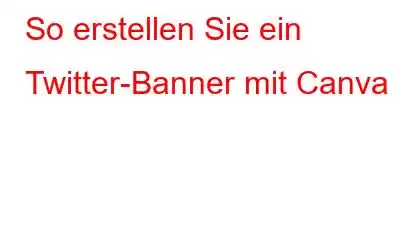Blog-Zusammenfassung – Twitter bietet eine großartige Plattform, um Kontakte zu knüpfen und sich auszudrücken. Wenn Sie Ihre Aussage machen möchten, ist es wichtig, dass Sie dies mit Ihrer Kopfzeile und Ihrem Profilbild deutlich machen. Erfahren Sie, wie Sie mit Canva ein Twitter-Banner erstellen.
Twitter-Banner können Ihr Konto von anderen abheben und Ihre Marke leicht erkennbar machen. So wie ein Profilbild Ihre Präsenz auf Ihren Social-Media-Konten markiert, sind die Banner- oder Titelbilder Illustrationen für Ihre Arbeit. Das Erstellen eines effektiven Twitter-Banners ist sehr wichtig. Lassen Sie uns daher in diesem Blog lernen, wie man einen Twitter-Header erstellt.
Wenn Sie nach einem einfachen Ausweg suchen, ist die beste Option, online nach kostenlosen Twitter-Banner-Vorlagen zu suchen. Wir verwenden Canva, um Twitter-Banner zu erstellen, da dies die einfachste Möglichkeit ist, Ihre Bilder mithilfe der kostenlosen Vorlagen zu personalisieren. Wie Sie vielleicht wissen, hat jeder Header, jedes Profilbild-Banner usw. in sozialen Medien eine definierte Größe. Sie müssen das Bild in die angegebene Größe einpassen, andernfalls passt das Bild nicht. Wenn Sie die Größe des Bildes nicht in dieser Reihenfolge ändern können, kann es dazu führen, dass das Bild unvollständig erscheint und keinen Sinn ergibt.
Da der Twitter-Header auch von einem Teil des Profilbilds verdeckt wird, müssen Sie dies berücksichtigen, bevor Sie das Twitter-Banner erstellen. Wenn Sie sich viele technische Details ersparen möchten, nutzen Sie einfach Canva und beginnen Sie mit der Erstellung Ihres Wunschbildes für das Twitter-Banner.
So erstellen Sie einen Twitter-Header
Schritt 1: Öffnen Sie Canva auf der Website auf Ihrem Computer oder laden Sie die Anwendung über den unten angegebenen Link auf Ihr Gerät herunter.
Schritt 2: Melden Sie sich bei Ihrem Canvas-Konto an und gehen Sie zu den Social-Media-Kategorien.
Schritt 3: Suchen Sie hier entweder nach Twitter Header auf Suchleiste und wählen Sie dort den Twitter-Header aus.
Schritt 4: Jetzt haben Sie mehrere Optionen für die Twitter-Header-Layouts und können eine davon auswählen.
Sie sind auf viele Kategorien verteilt – Thema, Stil, Farbe und Preis.
Wie Sie sehen, gibt es viele verschiedene Vorlagen mit dem Währungszeichen darüber, sie sind jedoch nur für Benutzer der Canva Pro-Version verfügbar. Um alle Funktionen und Grafiken von Canva nutzen zu können, empfehlen wir Ihnen, die kostenpflichtige Version zu verwenden und sich zu registrieren.
Wählen Sie zunächst die Vorlage Ihrer Wahl aus und klicken Sie darauf.
Schritt 5: Hier sehen Sie auf der rechten Seite die geöffnete Vorlage und auf der linken Seite viele Bearbeitungsmöglichkeiten. Sie können damit beginnen, diesem Bild Elemente, Fotos, Text und Hintergrund hinzuzufügen, um es zu personalisieren.
Schritt 6: Sobald Sie fertig sind, können Sie es entweder speichern oder direkt veröffentlichen verlinken Sie es mit Ihrem verknüpften Twitter-Konto.
Um es zu speichern, müssen Sie oben rechts auf die Schaltfläche „Herunterladen“ klicken.
So erstellen Sie einen Twitte-Header mit Canva in der perfekten Größe.
Lesen Sie auch: Wie entferne ich den weißen Hintergrund aus einem Bild online?
Häufig gestellte Fragen –
F1. Wie erstelle ich meine eigene Twitter-Banner-Vorlage?
Verwenden Sie digitale Grafikdienste wie Canva, um Ihre Twitter-Banner-Vorlage kostenlos zu erstellen. Öffne die Canva-App und beginne dann mit der Erstellung deines Designs, um dich von der Masse abzuheben.
F2. Wie erstelle ich meine eigene Twitter-Header-Vorlage?
Die Verwendung von Canva ist die beste Wahl, da Sie mithilfe der Vorlagen ganz einfach Ihren personalisierten Twitter-Header erstellen können. Sie können Ihrem Design Text, Grafiken und Aufkleber hinzufügen und diese dann im Twitter-Header verwenden.
Q3. Wie passe ich ein Bild an meinen Twitter-Header an?
Damit ein Bild in den Twitter-Header passt, müssen Sie es in den richtigen Abmessungen einpassen, die von Twitter vorgegeben werden. Am besten nutzen Sie die Twitter-Layouts von Canva, die mit den gewünschten Bildern genutzt werden können.
Q4. Wie erstellt man ein Twitter-Layout?
Wenn Sie selbst ein Layout erstellen möchten, müssen Sie sich gut mit Adobe Photoshop auskennen. Darüber hinaus müssen Sie wissen, wie Sie einen Twitter-Header erstellen, der in den richtigen Bereich passt. Am besten nutzen Sie die vorgefertigten Twitter-Layouts auf Canva.
F5. Wie groß ist ein Twitter-Header?
Der Twitter-Header hat eine Standardgröße von 1500 x 1500 Pixel. Achten Sie jedoch bei der Auswahl des Twitter-Headerbilds darauf, dass auf der linken Seite 400 x 400 Pixel Platz bleiben, damit er in Ihr Profilbild passt.
Fazit –Auch wenn Sie kein digitaler Künstler sind, können Sie Ihre Designs mithilfe von Canva erstellen. Führen Sie die obigen Schritte aus, um zu erfahren, wie Sie einen Twitter-Header erstellen und Ihr Twitter-Profil improvisieren.
Wir hoffen, dass dieser Artikel Ihnen dabei hilft, zu lernen, wie Sie Twitter-Banner erstellen. Wir würden gerne Ihre Meinung zu diesem Beitrag erfahren, um ihn nützlicher zu machen. Ihre Vorschläge und Kommentare sind im Kommentarbereich unten willkommen. Teilen Sie die Informationen mit Ihren Freunden und anderen, indem Sie den Artikel in den sozialen Medien teilen.
Wir freuen uns, von Ihnen zu hören Ich bin du!
Wir sind auf Facebook, Twitter und YouTube. Bei Fragen oder Anregungen teilen Sie uns dies bitte im Kommentarbereich unten mit. Wir melden uns gerne mit einer Lösung bei Ihnen. Wir veröffentlichen regelmäßig Tipps und Tricks sowie Lösungen für häufig auftretende Technologieprobleme.
Verwandte Themen-
Wie erstellt man einen Lebenslauf online?
Wie erstellt man einen YouTube-Intro-Video?
Die 10 besten Canva-Alternativen für DIY-Grafikdesign
Wie erstelle ich ein Kreisdiagramm mit Canva?
Lesen: 0